
După nume subiect, ați văzut ce vom face în continuare. Astăzi, am pregătit o instrucțiune puțin și un cuplu de firmware pentru Huawei_Mediapad_10_Link-S10-201. De ce schimba firmware-ul?
Mai devreme sau mai târziu, dispozitivul poate experimenta erori care pur și simplu reseta setările nu sunt corecte. De exemplu: Recent am fost dat un astfel de dispozitiv, și a spus că fiul său se juca că -Ce face acum când vă conectați la Google Play o eroare de conectare la internet. La început am crezut că nu a fost o problemă și foarte ușor de rezolvat. Am urcat în setările pentru a opri serviciul și goliți memoria cache. Reporniți dispozitivul, a încercat să meargă, el a dat o nouă eroare „Nici un transfer de date“, în timp ce aparatul meu este conectat la rețeaua Wi-Fi.
Numai eu am, versiunea actualizată a magazin, șterge toate actualizările, am renunțat setările dispozitivului, dar nu și ce sa întâmplat. Așa că am decis să merg la pasul extreme „intermitent“. Acum vă vom spune cum să o facă. Aparatul nu este nou, dar poate cineva are nevoie de el și nu vrea să plătească bani la centrul de service pentru ea. La urma urmei, procesul nu va mai mult de 10 minute ia.
Ceea ce avem nevoie pentru firmware-ul?
Instrucțiuni pentru instalarea firmware-ului oficial:
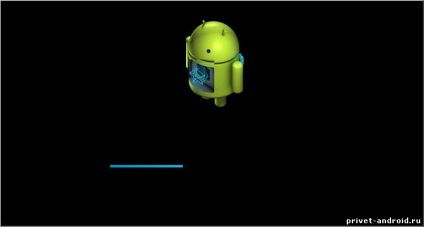
- Descărcați firmware-ul necesar de pe site-ul nostru.
- Despachetați-l pe computer.
- Conectați cartela de memorie cu ajutorul unui cititor de carduri de la un computer.
- Formatați cartela de memorie. (Pe ea nu este deloc ceea ce ar trebui să fie)
- Deschideți folderul extras și trageți dosarul denumit „dload“ pe cartela de memorie și așteptați finalizarea.
- Scoateți cartela și introduceți-l în dispozitiv.
- Opriți tableta.
- Acum cu atenție!
- Apăsați butonul Volum în jos, fără a elibera apăsați puterea (inclus).
- După ce tableta vibrează, eliberați butonul de pornire și mențineți apăsată tasta în jos, apăsați butonul sus.
- Trebuie să fie prinse în jos două chei (-) și în sus (+).
- Păstrați-le până când începe procesul de instalare. (Un Android verde, iar în partea inferioară a barei de încărcare așa cum se arată în figura de mai sus.)
La finalizarea firmware-ului, veți vedea o notificare.
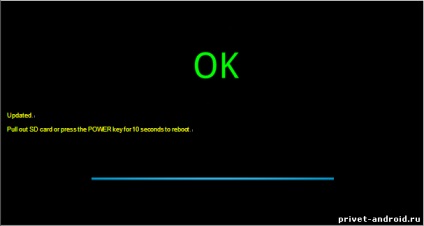
Aceasta înseamnă că procesul a fost de succes și puteți elimina acum cartela de memorie din aparat. În cazul în care cartela de memorie este scos dispozitivul începe automat pentru a reporni. Dar, pe primul termen va dura ceva timp.
Asta e tot, vă mulțumesc pentru atenție.